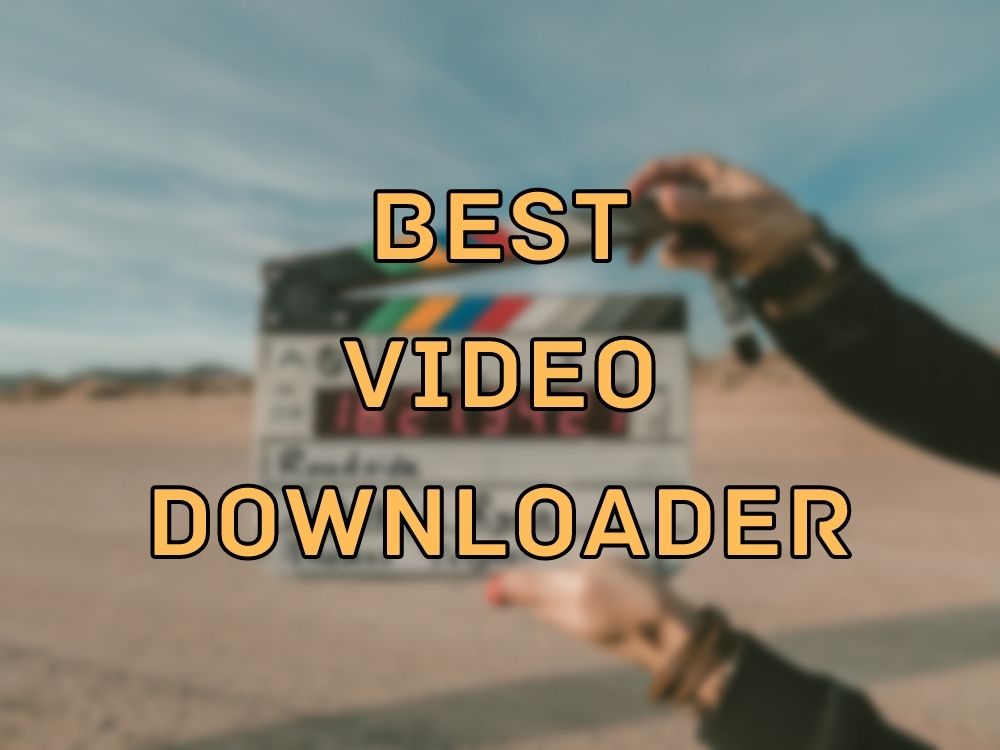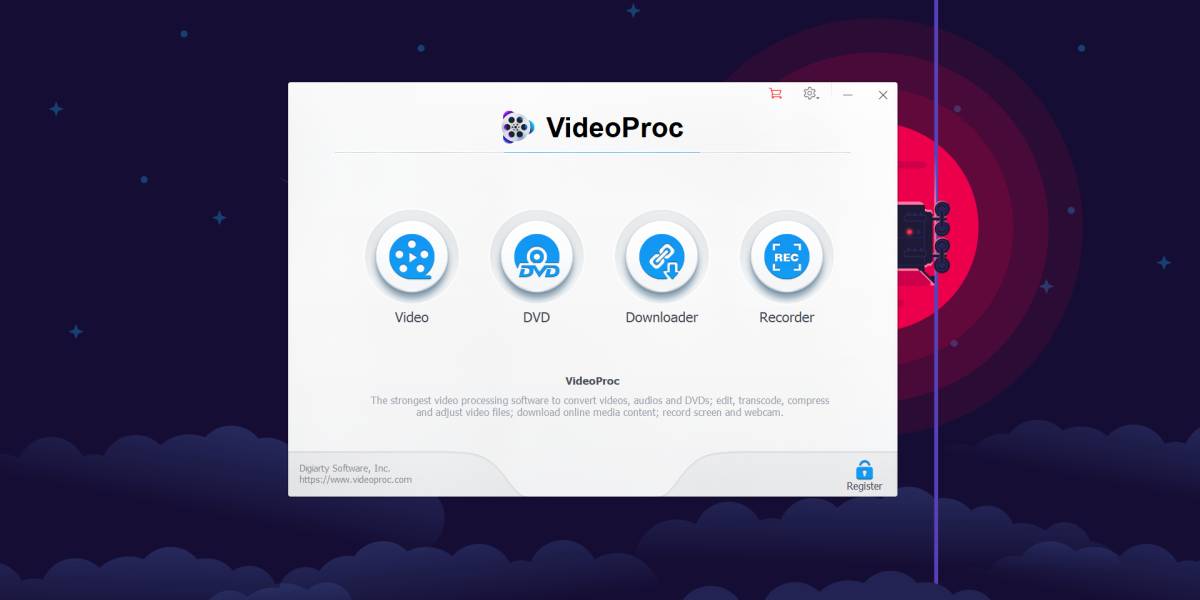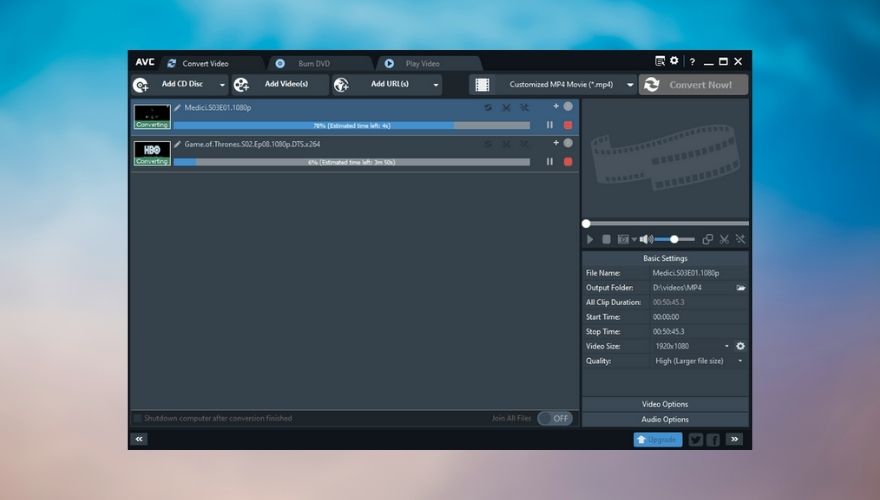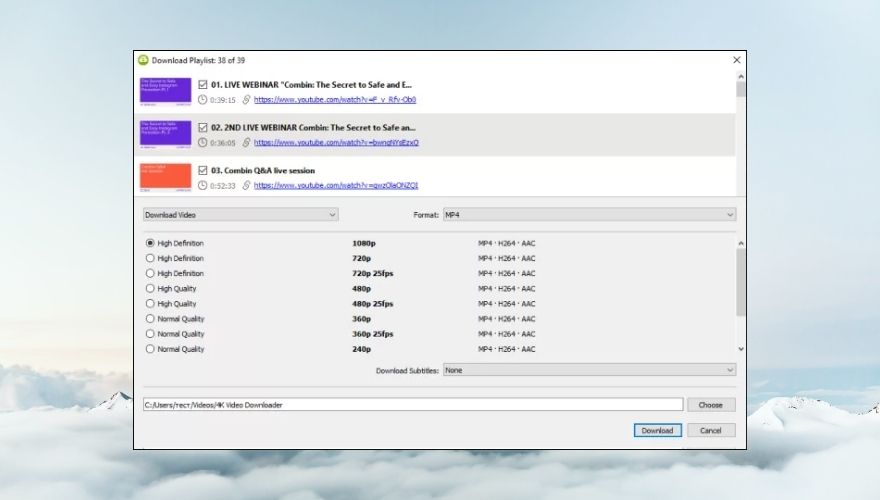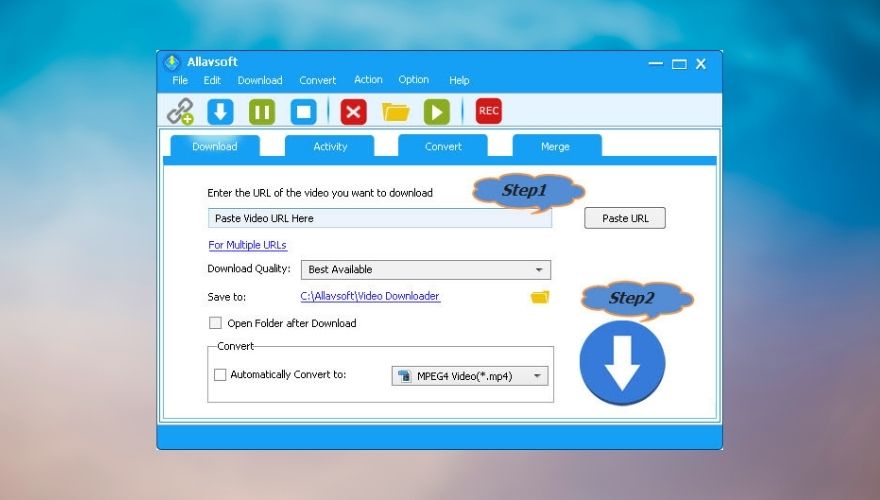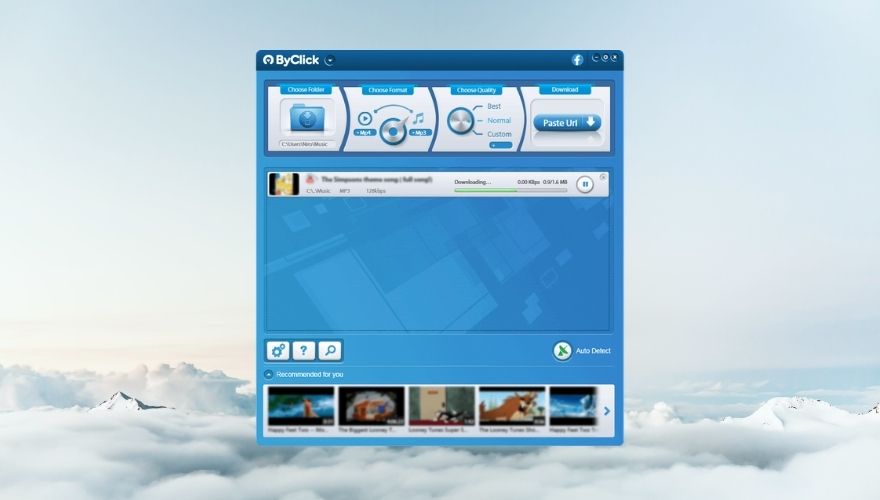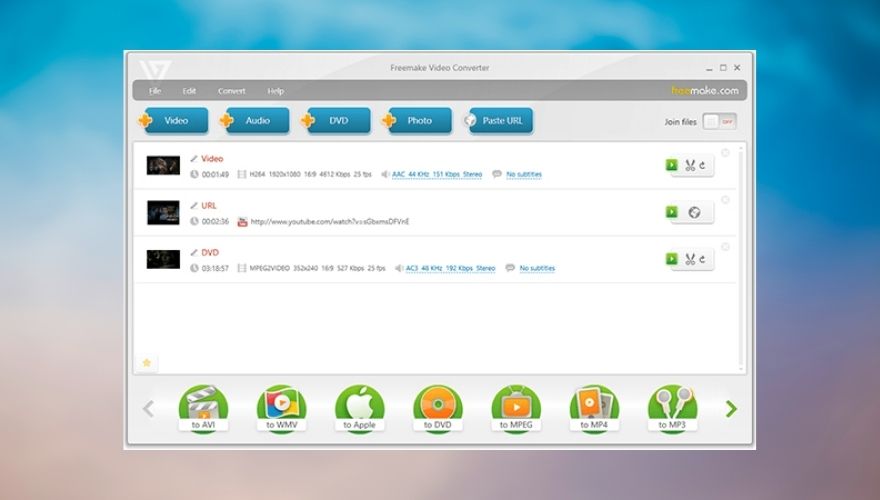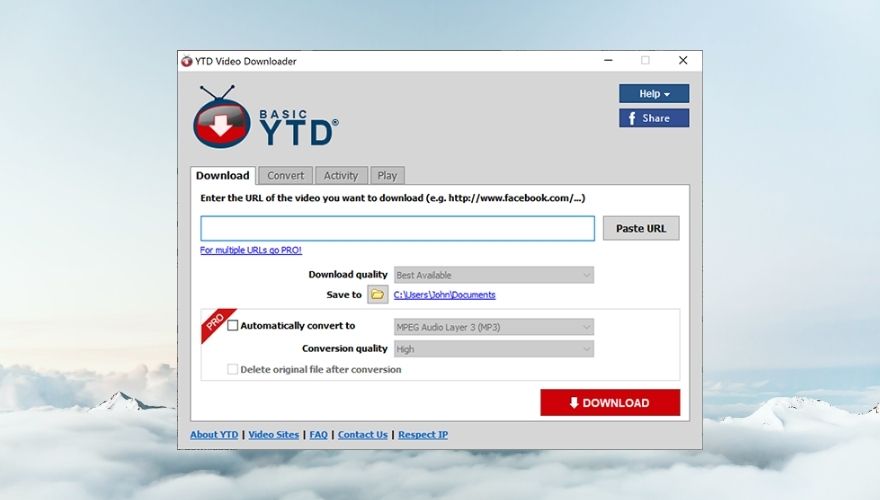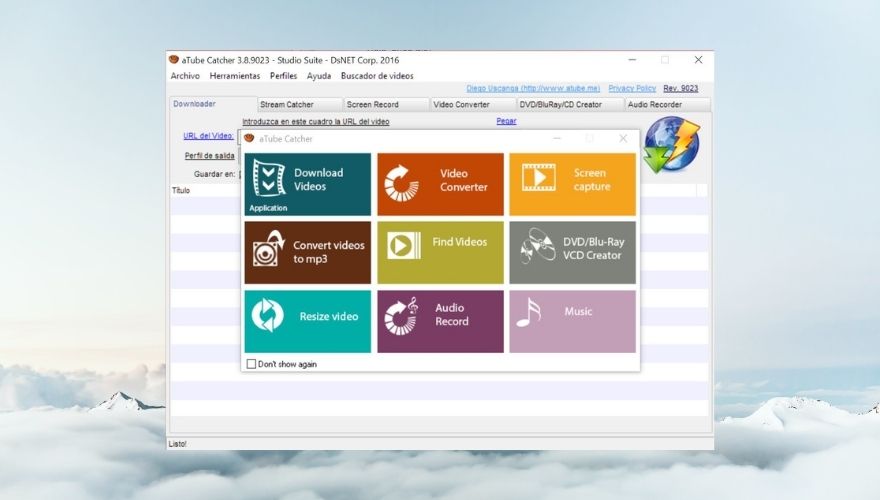Nous sommes tous d’accord sur le fait que les fichiers multimédias jouent un rôle important dans nos vies depuis un certain temps maintenant, que vous essayiez d’écouter votre album préféré pendant que vous vous entraînez ou regardez un film pendant que vous vous déplacez. Les progrès technologiques ont déplacé ce type d’activité vers le côté en ligne, vous pouvez donc faire tout ce que vous voulez en termes de plaisir multimédia tant que vous avez une connexion Internet fonctionnelle.
Vous voulez écouter le dernier album de vos artistes préférés et vous êtes pressé? Pas de problème, nous avons Spotify, Deezer, YouTube Music et d’autres services similaires pour étancher votre soif. Besoin de regarder des émissions de télévision aléatoires pendant une semaine entière, car c’est l’heure de fermeture et vous ne pouvez pas quitter la maison? Netflix, Amazon Prime Video, HBO MAX, Hulu et d’autres peuvent venir à la rescousse.
Mais que se passe-t-il si votre appareil est parfaitement capable de lire votre contenu préféré mais qu’il n’a pas la capacité d’établir une connexion Internet? Ou imaginez ceci: vous avez une cabane dans les bois, vous voulez y aller pendant quelques jours, mais vous savez pertinemment qu’il n’y a absolument aucune chance que la famille de ratons laveurs vivant à proximité soit disposée à partager son mot de passe WiFi.
Entrez dans les applications de téléchargement de vidéos. À l’époque, nous traitions la recherche d’un téléchargeur vidéo décent comme si nous gagnions de l’or car il était impossible de localiser un outil qui vous permettait de récupérer vos films préférés en HD, rapidement, sans appliquer toutes sortes de filigranes dessus et sans limiter vous ne téléchargez que les 5 premières minutes de chaque fichier.
À vrai dire, les téléchargeurs de vidéos peuvent également être utiles aujourd’hui, malgré le fait que ne pas avoir de connexion Internet partout où vous allez est un événement qui semble se produire plus rarement à la minute. Comme nous l’avons mentionné ci-dessus, certains appareils n’ont pas la capacité de se connecter à Internet et, s’ils le font, ils peuvent ne pas prendre en charge les applications de streaming telles que Spotify ou Netflix. Dans ce cas, vous pouvez utiliser des applications de téléchargement de vidéos pour profiter de votre contenu préféré sur ces appareils, malgré leur manque de support Internet.
Que sont les téléchargeurs de vidéos?
Eh bien, le but des téléchargeurs de vidéos réside dans la catégorie même des programmes dont ils font partie: ils sont utilisés pour récupérer divers types de contenu sur Internet afin que vous puissiez en profiter hors ligne, sans avoir à vous soucier de la mise en mémoire tampon. , problèmes de connectivité, ralentissements, perte de paquets et retard.
Bien que notre description semble assez redondante, tous les téléchargeurs de vidéos ne servent pas le même objectif, car certains d’entre eux essaient de mettre une cerise sur le gâteau à leurs services en intégrant des fonctionnalités telles que la conversion de fichiers, la synchronisation automatique de fichiers ou des utilitaires d’édition vidéo.
Même s’ils ne sont plus vraiment populaires, ils ne se sont pas éteints. En fait, le fait qu’ils n’aient pas été sous les projecteurs pendant un certain temps a peut-être aidé leurs développeurs à devenir plus créatifs et à mettre en œuvre de nouvelles fonctionnalités plus intéressantes pour les utilisateurs finaux. Il y a quelque temps, il n’y avait que quelques téléchargeurs de vidéos populaires et les utilisateurs se pressaient autour d’eux.
De nos jours, vous pouvez littéralement trouver des centaines de ces outils si vous les recherchez simplement sur votre moteur de recherche préféré. C’est précisément à ce moment que cela commence à devenir déroutant pour l’utilisateur final, qui peut commencer à se demander ce qui fait un bon téléchargeur de vidéos et comment savoir si vous avez trouvé celui qui a le meilleur rapport qualité-prix.
Ne vous inquiétez pas, cependant. Nous avons rassemblé une liste des meilleurs téléchargeurs de vidéos que vous puissiez trouver sur le marché, ainsi que quelques détails sur leurs fonctionnalités les plus importantes. De plus, nous avons pris en compte plusieurs critères lors de la création de cette liste, afin de pouvoir simplifier le processus de choix pour vous. À savoir, c’est ce que nous avons recherché dans un téléchargeur vidéo pour qu’il fasse notre liste:
- Ne ralentit pas beaucoup votre système
- Correspond à votre connexion Internet et télécharge des vidéos en temps opportun
- Offre des fonctionnalités supplémentaires telles que la conversion de fichiers et le traitement par lots
- Compatible avec autant de sites Web multimédias que possible
- Interface conviviale et intuitive
- Facile à configurer, même pour les novices
- Prise en charge de plusieurs périphériques de sortie (compatibles avec le fichier de sortie)
- Meilleur rapport qualité/prix
Clause de non-responsabilité : si vous avez décidé d’utiliser un téléchargeur vidéo pour récupérer du contenu en ligne dont vous pouvez profiter sans connexion Internet, assurez-vous que le site Web sur lequel vous récupérez les fichiers audio/vidéo est d’accord avec ce type d’activité et que vous n’enfreignez aucune loi en le faisant. Nous ne tolérons ni n’encourageons la violation des droits d’auteur, et nous vous recommandons de vous en tenir au téléchargement de contenu gratuit et non protégé par les droits d’auteur.
Vue rapide: le meilleur téléchargeur de vidéos pour Windows?
- VideoProc
- VideoProc est une boîte à outils tout-en-un pour les amateurs de vidéo qui rassemble des fonctionnalités de téléchargement multimédia, de conversion de fichiers et diverses fonctionnalités d’édition vidéo telles que la découpe, le recadrage, la fusion et l’ajout d’effets à vos fichiers. Il est également soutenu par l’accélération matérielle, vous donnant des résultats rapides, que vous téléchargiez une vidéo, que vous la modifiiez de différentes manières ou que vous la convertissiez dans un format de votre choix.
- Tout convertisseur vidéo
- Any Video Converter est une véritable usine de traitement vidéo, car il présente des capacités allant du téléchargement de votre contenu vidéo préféré à partir d’une vaste gamme de sites Web pris en charge à l’édition de contenu vidéo de nombreuses manières et à la conversion vers et à partir d’une grande variété de formats. Il peut également effectuer des enregistrements vidéo de votre écran et/ou de votre webcam, convertir des DVD et télécharger de la musique à partir de vos sites Web préférés.
- Téléchargeur de vidéos 4K
- 4K Video Downloader fait exactement ce qu’il dit, et plus encore. Si vous avez repéré une vidéo 4K n’importe où sur Internet, vous savez probablement déjà que télécharger tout en conservant la qualité est une chose incroyablement difficile à réaliser. 4K Video Downloader peut vous aider à télécharger des listes de lecture YouTube, des chaînes entières, à extraire des sous-titres de films en ligne, tout en conservant le profil de qualité d’origine, même s’il est en 4K.
- Allavsoft-Téléchargeur de vidéos et de musique
- Allavsoft-Video and Music Downloader peut récupérer du contenu vidéo et audio sur votre PC à partir d’un large éventail de sites Web. Tant qu’il est sur la liste, il vous suffit de pointer ce programme vers votre fichier musical ou vidéo préféré et de le laisser faire sa magie, et d’obtenir le fichier que vous voulez sur votre PC pour une utilisation hors ligne. Ce programme dispose également d’un utilitaire de conversion pour vous aider à mettre le contenu au format de votre choix et d’une fonction de fusion de fichiers vidéo.
- Téléchargeur ByClick
- Si vous recherchez la simplicité dans un outil de téléchargement de vidéos, ByClick Downloader devrait être le premier outil de votre liste. Avec une liste impressionnante de sites Web pris en charge, une prise en charge du téléchargement de chaînes et de listes de lecture et une prise en charge de la qualité jusqu’à 4K, ce programme peut non seulement vous aider à télécharger les vidéos que vous souhaitez sur votre PC, mais également les télécharger rapidement et sans compromettre la qualité.
- Téléchargeur de vidéos Freemake
- Freemake Video Downloader vous permet de télécharger des vidéos à partir de YouTube, mais fonctionne également sur des milliers d’autres sites Web similaires. Vous pouvez télécharger vos vidéos préférées dans différents formats, y compris WebM, MP4, 3GP et FLV, et récupérer des fichiers vidéo et musicaux sous forme de fichiers MP3 sur votre PC. Ce programme préserve la qualité du fichier d’origine afin que vous n’ayez pas à effectuer d’ajustements supplémentaires pendant ou après le téléchargement.
- Téléchargeur de vidéos YTD
- YTD Video Downloader n’est pas seulement un simple outil de téléchargement de vidéos, il comprend également des capacités de conversion, vous permettant ainsi de profiter de votre contenu multimédia préféré dans une grande variété de formats. De plus, même si son nom peut vous déranger en faisant allusion à YouTube, YTD Video Downloader fonctionne également sur plusieurs autres sites Web. Il vous suffit de lui donner le lien vidéo et de le laisser faire le gros du travail.
- aTube Catcher
- aTube Catcher est un téléchargeur vidéo populaire qui est également capable d’effectuer des enregistrements de votre écran et de les enregistrer sous forme de fichiers vidéo de haute qualité. L’application comprend un capteur de flux, un utilitaire de téléchargement, un enregistreur d’écran, un convertisseur vidéo, un créateur de DVD/BluRay/CD, ainsi qu’un enregistreur audio. Si vous avez besoin d’un outil de gestion multimédia tout-en-un, aTube Catcher est peut-être exactement ce que vous recherchez.
Si vous n’êtes pas vraiment convaincu des outils que nous avons brièvement présentés ci-dessus, ne vous inquiétez pas. Nous allons essayer de vous offrir un aperçu plus complet de chacun des programmes dans les sections ci-dessous afin que vous puissiez mieux comprendre leurs capacités et ainsi simplifier le processus de choix.
Les 8 meilleurs téléchargeurs vidéo pour PC
Nous vous rappelons qu’aucun de ces programmes n’est gratuit, mais nous avons essayé de ne sélectionner que ceux qui offrent le meilleur rapport qualité-prix. De plus, tous les téléchargeurs de vidéos qui ont été inclus dans notre liste ont des essais gratuits que vous pouvez utiliser pour tester leurs fonctionnalités avant de vous engager à acheter une licence.
1. VideoProc
VideoProc est tout simplement l’un des meilleurs programmes qui peut vous aider non seulement à récupérer du nouveau contenu vidéo sur votre PC à partir de diverses sources, mais également à le modifier de plusieurs façons en le modifiant, le coupant, le recadrant ou en le fusionnant, ou en le convertissant en un format différent pour qu’il puisse être lu par les appareils de votre choix.
Mais nous essayons de nous concentrer sur la partie téléchargement ici, car vous êtes probablement arrivé sur cette page à la recherche de programmes capables de récupérer des fichiers multimédias de haute qualité sur votre PC sans trop d’effort, n’est-ce pas?
VideoProc dispose d’un module de téléchargement multimédia intégré qui vous permet de télécharger du contenu vidéo à partir de plus de 1000 sites Web pris en charge. Cependant, l’utilisation de ce programme vous permet également de télécharger M3U8, de la musique ou des listes de lecture et des chaînes entières sur votre PC en le dirigeant simplement vers le contenu que vous souhaitez récupérer.
Si vous avez déjà une liste de choses dont vous avez besoin ou que vous souhaitez télécharger, vous pouvez simplement la transmettre à VideoProc et le laisser s’en occuper. Grâce à ses capacités de téléchargement de fichiers en masse, vous pouvez simplement configurer le programme pour qu’il effectue les téléchargements et revenir plus tard pour profiter des avantages (c’est-à-dire vos fichiers téléchargés).
Par exemple, vous pouvez télécharger votre liste de lecture À regarder plus tard à partir de YouTube et enfin en profiter hors ligne sur votre ordinateur sans publicité, mise en mémoire tampon ou autre interruption, et surtout, avec la qualité que vous souhaitez. Si certains contenus ne sont pas disponibles dans votre région, ce n’est pas une raison de s’inquiéter.
VideoProc prend en charge le serveur proxy qui peut masquer votre emplacement physique afin de pouvoir télécharger des vidéos même si elles ne sont pas disponibles pour vous en raison du blocage géographique ou d’autres restrictions similaires.
Il est également possible d’utiliser VideoProc pour obtenir des sous-titres pour les films et séries télévisées que vous avez peut-être téléchargés sur votre PC. Enfin, VideoProc est un outil polyvalent, donc en plus de vous permettre de télécharger vos fichiers vidéo préférés à partir de divers sites Web, vous pouvez également l’utiliser pour enregistrer des flux en direct, afin de ne pas manquer le match de votre équipe préférée, important des actualités ou d’autres événements diffusés en ligne qui sont importants pour vous.
Il est très important de mentionner que VideoProc dispose d’une version d’essai que vous pouvez télécharger et vérifier ses fonctionnalités avant d’envisager de faire un achat. Cependant, comme pour les autres essais, certaines des fonctionnalités les plus importantes sont limitées, vous ne pourrez donc pas utiliser VideoProc à son plein potentiel si vous vous en tenez à la version d’essai.
2. Tout convertisseur vidéo
Le nom peut vous tromper car il n’a apparemment rien à voir avec le téléchargement de contenu multimédia sur votre PC, mais nous vous promettons que c’est l’un des meilleurs téléchargeurs vidéo du marché, grâce à la pléthore de fonctionnalités qu’il apporte également à la table. Comme vous l’avez peut-être deviné, Any Video Converter
peut également convertir des vidéos, en plus de vous aider à les télécharger sur votre PC, ce qui est assez génial.
Il n’a peut-être pas autant de sites Web pris en charge dans sa poche que certaines de nos autres recommandations, mais il fait le travail de manière rapide et efficace. Les sites Web pris en charge incluent YouTube (évidemment), Vimeo, Metacafe, Dailymotion, Facebook, Niconico et Howcast. Malheureusement, cela ne fonctionne pas avec Netflix, mais nous ne savons pas non plus si le téléchargement de Netflix d’une autre manière que l’utilisation de l’application officielle est légal. Attendez, nous sommes convaincus que ce n’est pas le cas.
Quoi qu’il en soit, revenons à ce que Any Video Converter est capable de faire. Chaque fois que vous souhaitez télécharger un fichier vidéo spécifique sur votre PC, vous pouvez choisir son profil de qualité et son format, ce qui facilite la récupération du contenu prêt à être déplacé sur un appareil compatible. Par exemple, si vous avez besoin de télécharger une vidéo qui peut être lue sur votre PS4, il vous suffit de vous assurer de sélectionner un combo format-résolution compatible avec votre console et voilà.
En outre, il existe également plusieurs sites Web de musique pris en charge par Any Video Converter, donc si vous avez besoin d’un programme capable de faire les deux, vous avez peut-être de la chance. Après avoir téléchargé le contenu, vous pouvez le modifier à votre guise en utilisant les fonctionnalités d’édition et de personnalisation de Any Video Converter qui incluent le rognage, le recadrage, la coupe des bordures, la rotation du clip, le réglage de la luminosité et du contraste, ainsi que l’ajout de sous-titres ou de filigranes..
Une fois que vous êtes satisfait du résultat, vous pouvez soit exporter la vidéo téléchargée au format dans lequel elle est venue, soit choisir un autre format pour la rendre compatible avec certains de vos appareils les plus prétentieux. Cet outil prend également en charge la conversion vidéo par lots, s’appuie sur l’accélération matérielle pour accélérer ses processus, peut effectuer des enregistrements de votre écran et est capable de créer des DVD en utilisant les fichiers que vous avez téléchargés (ou d’autres, à votre guise).
Bien que la version payante (Ultimate) d’Any Video Converter soit assez puissante, vous serez ravi d’apprendre qu’il existe également une version entièrement gratuite. Il n’y a absolument aucune limite sur la durée de son utilisation, mais vous devez vous attendre à certaines limitations de fonctionnalités. Cependant, en ce qui concerne le téléchargement de contenu en ligne, nous sommes convaincus qu’il n’y a absolument aucune restriction par rapport à la version payante.
3. Téléchargeur de vidéos 4K
Simplicité, 4K Video Downloader est votre nom. Si vous recherchez un outil intuitif, convivial et sans compromis que même les novices peuvent trouver pour télécharger des vidéos en ligne, 4K Video Downloader est exactement ce dont vous avez besoin. Nous sommes extrêmement sérieux lorsque nous disons qu’il n’ya pas d’étape de configuration compliquée à effectuer pour récupérer des fichiers vidéo sur votre PC.
Tout ce que vous avez à faire est de copier le lien depuis votre navigateur et de cliquer sur le bouton Coller le lien dans l’application. Vous devrez sûrement sélectionner un profil de qualité ainsi qu’une résolution, ce qui peut être un peu déroutant si vous n’avez aucune connaissance préalable des formats et des résolutions.
Cependant, nous avons constaté que le simple fait de laisser le profil de qualité comme Qualité d’origine donne d’excellents résultats. Il en va ainsi: si la vidéo que vous essayez de télécharger a été téléchargée avec une qualité 4K et que vous la téléchargez avec sa qualité d’origine, vous vous retrouvez avec une vidéo 4K sur votre PC, ce qui est tout simplement génial.
De plus, ce n’est de loin pas la seule fonctionnalité intéressante que 4K Video Downloader vous réserve. Tout d’abord, il prend en charge un nombre impressionnant de sites, y compris, mais sans s’y limiter, YouTube, Facebook, Dailymotion, Tumblr, Flickr, SoundCloud, Vimeo, TikTok. Vous pouvez également l’utiliser pour télécharger des flux complets de YouTube Gaming et Twitch si vous le souhaitez.
Si vous avez accès à des vidéos et des listes de lecture YouTube privées et que vous souhaitez les enregistrer sur votre PC afin de pouvoir en profiter hors connexion, 4K Video Downloader peut également vous aider. Vous avez trouvé une vidéo stéréoscopique 3D parfaite ou une vidéo 360 que vous avez hâte de charger sur votre casque VR? 4K Video Downloader peut vous aider à les télécharger sans les convertir en formats 2D simples et ennuyeux.
Si certaines vidéos ou fichiers musicaux ne sont pas disponibles dans votre région en raison du blocage géographique ou d’autres limitations similaires (par exemple, des restrictions de FAI ou de réseau), 4K Video Downloader peut vous aider à contourner ces restrictions en utilisant la prise en charge de proxy intégrée.
Dernier point, mais non le moindre, cette application n’est pas gratuite. Vous devrez donc payer si vous voulez profiter de tout ce qu’elle a en réserve pour vous. Cependant, si vous n’êtes pas le seul à acheter avant d’essayer, vous serez peut-être heureux d’apprendre qu’il existe un essai gratuit que vous pouvez utiliser pour décider si 4K Video Downloader répond à vos besoins.
4. Allavsoft-Téléchargeur de vidéos et de musique
Allavsoft-Video and Music Downloader est un programme en deux étapes. Vous collez le lien du fichier vidéo (ou musical) que vous souhaitez télécharger sur votre PC et vous cliquez sur le gros bouton de téléchargement (vous ne pouvez tout simplement pas le manquer).
Ce programme choisira automatiquement le profil de téléchargement Meilleur disponible , vous n’avez donc pas à vous soucier de vous retrouver avec un fichier multimédia médiocre sur votre PC. Cependant, cela ne veut pas dire que vous ne pouvez pas modifier les paramètres de qualité de téléchargement si vous préférez.
En outre, au bas de la fenêtre principale, vous trouverez également un outil de conversion qui vous permet de convertir votre contenu téléchargé dans le format de votre choix, à condition qu’il soit dans la liste prise en charge. Si vous préférez avoir le fichier dans son format d’origine, assurez-vous simplement que la case Convertir automatiquement en n’est pas cochée avant de cliquer sur le bouton de téléchargement.
Allavsoft-Video and Music Downloader prend en charge plus de 1000 sites Web que vous pouvez utiliser pour récupérer du contenu, tels que eHow, Twitter, Facebook, YouTube, Spotify, Dailymotion, Metacafe, Crunchyroll, Deezer, SoundCloud, ABC iView, Udemy, FunnyOrDie , LiveLeak, MegaVideo et Livestream.
Si vous venez de télécharger un fichier vidéo mais que vous souhaitez réellement écouter sa piste audio, qu’il s’agisse d’une chanson, d’un podcast ou d’une lecture de livre, vous pouvez utiliser ce programme pour extraire l’audio de fichiers vidéo sans effort important. Vous vous souvenez de la boîte de conversion que nous avons mentionnée plus tôt? Assurez-vous simplement de le vérifier et de sélectionner un format audio de votre choix dans le menu combiné. Une fois le processus de téléchargement lancé, Allavsoft-Video and Music Downloader s’occupe de tout et vous fournit le fichier audio à la fin du processus.
Vous manquez de temps? Ne vous inquiétez pas, car Allavsoft-Video and Music Downloader peut gérer les demandes en masse, il vous suffit donc de mettre en file d’attente le contenu que vous souhaitez télécharger et/ou convertir et de laisser l’application faire tout le travail. À la fin du processus, vous serez averti afin de ne rien manquer.
Vous pouvez également choisir parmi un ensemble d’actions que le programme peut effectuer après la fin du processus de téléchargement ou de conversion, comme éteindre votre PC, le redémarrer, se déconnecter, le mettre en veille prolongée ou le mettre en mode veille. De cette façon, vous pouvez laisser votre PC sans surveillance et vaquer à vos occupations.
Un problème courant avec certains téléchargeurs de vidéos est qu’ils récupèrent également des annonces, ce qui est l’une des principales raisons pour lesquelles les gens ne veulent pas autant diffuser du contenu en ligne. Allavsoft-Video and Music Downloader détecte ces publicités et ne les télécharge pas, afin que vous puissiez profiter d’une expérience d’écoute/de visionnage propre et sans publicité.
Bien qu’Allavsoft-Video and Music Downloader soit un outil premium, ce qui signifie que vous devez payer pour l’utiliser, il vous offre également un essai gratuit que vous pouvez utiliser pour décider si le programme répond à vos besoins. Cependant, la version d’essai est assez limitée, vous ne pouvez donc l’utiliser que pour télécharger jusqu’à 5 vidéos par jour, et elle ne sera convertie ou fusionnée que 5 minutes maximum.
5. Téléchargeur ByClick
ByClick Downloader est un outil rapide et léger qui vous permet de télécharger votre contenu vidéo et audio préféré à partir de divers sites Web d’une manière simple et intuitive. Il prend actuellement en charge plus de 40 sites Web, y compris Dailymotion, Video, Facebook et YouTube et prend en charge une gamme décente de formats, tels que AVI, MP4, MP3 et HD.
Vous pouvez utiliser cet outil pour récupérer un contenu individuel tel qu’un seul fichier vidéo ou une chanson que vous souhaitez télécharger depuis un certain temps, mais vous seriez peut-être surpris d’apprendre que ByClick Downloader peut également télécharger l’intégralité de YouTube chaînes et listes de lecture, et obtenez cela, même des pages Instagram entières. Oh, et ces opérations ne sont pas compliquées du tout, il vous suffit de pointer le programme vers le contenu que vous souhaitez télécharger et de le laisser faire sa magie.
Comparé aux autres téléchargeurs de vidéos de notre liste, ByClick Downloader ne dispose pas de fonctionnalités d’édition vidéo, mais c’est en fait très bien. Vous êtes venu ici pour un outil qui peut vous aider à télécharger des vidéos sur votre PC à partir de divers sites Web et ByClick Downloader est juste cela. Eh bien, il peut également convertir des fichiers dans différents formats, mais nous pensons que c’est une partie essentielle du processus.
Quoi qu’il en soit, revenons aux CAN de ce programme, il est possible de l’utiliser pour télécharger des vidéos en qualité 4K et 8K, ce qui est assez impressionnant. Les autres résolutions incluent 720p et 1080p, mais nous parions que nous vous avons obtenu à 8K. De plus, vous pouvez convertir le fichier vidéo/audio téléchargé en MP4, FLV, AVI, MP3, WMV, WebM, MKV, 3GP, AAC, WAV et M4A.
Le programme est également assez simple à utiliser. Nous vous parlerons un peu de l’utilisation de sa fenêtre principale, puis vous dévoilerons une fonctionnalité bonus qui peut simplifier l’ensemble du processus pour vous.
Ainsi, l’écran principal de ByClick Downloader se compose de quelques sections bien organisées où vous pouvez choisir le répertoire de sortie (où les fichiers seront téléchargés), sélectionner un format de votre choix, choisir un profil de qualité ou définir vos propres paramètres, et enfin collez l’URL du fichier que vous souhaitez télécharger en cliquant sur un gros bouton explicite. Ça sonne bien jusqu’à présent?
Eh bien, le bonus que nous avons enregistré pour la dernière fois est un mode de détection automatique que vous pouvez activer à partir de la fenêtre principale de ByClick Downloader. Elle ressemble à une antenne parabolique et devrait devenir verte lorsqu’elle est activée. Désormais, cette fonctionnalité détecte automatiquement toutes les vidéos de la page que vous visitez actuellement et propose de les télécharger pour vous sous forme de fichiers vidéo ou MP3.
Le contenu détecté et à télécharger aura également un titre dans la boîte de dialogue. Vous ne téléchargez donc pas accidentellement une annonce vidéo ou un GIF dans la section des commentaires. Cette fonctionnalité fonctionne très bien sur les navigateurs Chrome, Firefox, Edge et IE, mais n’hésitez pas à l’essayer sur d’autres également.
Maintenant, l’argent parle. Comme vous vous en doutez, un outil aussi génial que ByClick Downloader n’est pas gratuit, mais la bonne nouvelle est que son prix est extrêmement bas. Cependant, si vous n’avez pas envie de payer, vous pouvez toujours l’utiliser gratuitement, mais attendez-vous à ce qu’il soit très limité. Il y a un essai complet d’un jour (pour le moment), et après son expiration, vous ne pourrez plus effectuer diverses opérations avec cet outil, telles que télécharger des vidéos privées Facebook, ne pas voir de publicités ou couper des MP3 téléchargés pour créer des sonneries. d’entre eux.
6. Téléchargeur de vidéos Freemake
Freemake Video Downloader est l’un des noms les plus anciens de la branche. Il existe depuis environ 10 ans et la meilleure partie est que vous pouvez l’utiliser gratuitement. Malheureusement, cela s’accompagne d’une série de limitations plus ou moins gênantes, nous ne vous recommandons donc pas de nous en tenir à la version gratuite.
Le site Web officiel n’affiche qu’un bouton de téléchargement gratuit et il n’y a aucune mention d’un service premium, d’informations sur les prix ou de plans disponibles, vous pourriez donc penser que vous pouvez simplement le télécharger et l’utiliser pleinement à votre guise. Vous vous trompez.
Le pack premium, auquel vous ne pouvez accéder qu’à partir du programme actuel, vous permet de passer à des”téléchargements turbo illimités”, ce qui nous porte à croire que la version gratuite ralentit la vitesse de téléchargement, l’exportation de la vidéo vers Google Drive et Dropbox, le téléchargement vidéo aux formats HD, conversions MP3 et AVI, ainsi qu’un manque d’écran de démarrage Freemake au début et à la fin de vos vidéos.
Tant que vous acceptez ces limitations, vous pouvez vous en tenir à la version gratuite. Sinon, vous devrez effectuer une mise à jour vers le pack premium. Mais parlons maintenant des capacités de Freemake Video Downloader. Vous pouvez utiliser cet outil pour télécharger des vidéos à partir de 10 000 sites (apparemment), y compris Facebook, YouTube, Twitch, Dailymotion, Veoh, LiveLeak et Flickr.
Freemake Video Downloader peut télécharger et convertir des vidéos et des fichiers audio aux formats MP4, 3GP, WebM, FLV, AVI, MKV et WMV. De plus, il dispose de nombreux appareils pris en charge.Après avoir téléchargé une vidéo, vous pouvez la transformer en un format pris en charge par vos appareils de lecture préférés, tels que votre iPhone, votre Amazon Kindle Fire ou même votre PSP.
Ce programme est capable de télécharger des vidéos YouTube uniques, mais vous pouvez également l’utiliser pour récupérer des listes de lecture d’utilisateurs, des films complets, des émissions de télévision, des graphiques, des chaînes utilisateur entières, des vidéos intégrées et même des vidéos définies comme privées.
Pour télécharger une vidéo, il vous suffit de copier son URL, de lancer le programme puis de cliquer sur le bouton Coller l’URL pour la transmettre à l’application. Après cela, vous pouvez sélectionner un profil de qualité dans un menu contextuel, choisir entre les options O nly download et Convert to , définir un chemin de destination sur votre PC et appuyez sur le bouton Télécharger .
Tous les téléchargements sont affichés dans la section principale de l’écran, vous pouvez donc suivre leur progression, accéder rapidement à leur dossier de destination et même les lire directement depuis l’application. If you find videos that are not available in your region, Freemake Video Downloader has proxy support to circumvent these restrictions and download the blocked content for you.
You can also upload videos to Dropbox or Google Drive automatically after the download process comes to an end, but that’s a premium feature, so you won’t be able to use it if you stick with the free version of Freemake Video Downloader.
7. YTD Video Downloader
YTD Video Downloader is, as you probably figured out by reading its name, a video downloader tool you can use to retrieve multimedia content from a wide range of supported websites. Contents you can download include videos, audio files, but also entire playlists, which is definitely a plus. Furthermore, you can convert downloaded videos to MP3 to extract its audio content without losing quality.
This program supports downloading video and audio content from over 50 websites, including YouTube, TikTok, Bing, Vimeo, Metacafe, LiveLeak, Facebook, and Dailymotion. However, if you want to download videos from an unsupported website, you can just make a request on YTD Video Downloader’s official page and hope for the best.
The tool has a simplistic interface with a quite dated theme, but we’re not here to discuss its looks. The main screen consists of a few sections you can easily navigate through by clicking their appropriate tabs. In order to download a video, you first have to find it and copy its URL. Once you have the URL in your clipboard, just paste it in the designated field in YTD Video Downloader’s main screen by clicking the Paste URL button.
After choosing the quality profile and defining a destination path on your PC, you can hit the Download button to start the retrieval process. As you may notice, the built-in conversion tool is not available if you’re a free user, so you’ll have to use the manual conversion tool by clicking the Convert tab after the video download process is finished.
To convert a video, you’ll have to select the item, choose an output format from the combo menu, select a conversion quality profile, and choose a destination path on your PC. Secondary options for this process include deleting the original file after a conversion, replacing the original file with the converted one, using the same output folder as the one you use for downloads, changing the volume level, and cut the video by defining a start time and an end time.
YTD Video Downloader comes with an Activity section so you can keep an eye on download or conversion processes that take place within the app. Last, but not least, the Play section can be used to play downloaded videos or music files straight from the app, using its built-in multimedia player.
Although there’s a free version of YTD Video Downloader you can use for as long as you like, it’s worth noting that the trial is quite limited feature-wise. Therefore, you won’t be able to select and download multiple videos simultaneously, there’s no download acceleration (probably speed is throttled in the free app), no automatic file conversion after download, and you’ll receive secondary offers during the installation of the app.
8. aTube Catcher
aTube Catcher is not only an efficient multimedia content downloader, but it also serves as a screen recorder for files that you simply can’t download such as live streams and webinars. Furthermore, you can use the screen recorder if you’re worried about consuming too much bandwidth by downloading media files to your PC.
This program supports multiple websites such as Facebook, YouTube, Dailymotion, Metacafe, and Vimeo, but even if you find a website that’s not supported, you can make use of the screen recording feature to retrieve the content you’re interested in.
After downloading or recording a particular video, you can convert it to a wide range of supported formats, including XviD, MP4, MP3, AVI, 3GP, 3G2, WMA, MP2, GIF, FLAC, WAV, MPG, OGG, VOB, and MOV. Additionally, this app supports converting media files by using device profiles, thus making the output compatible with various devices, including MP4 players, cell phones, smartphones, DVD, VCD, MP3, iPhones, iPads, iPods, GPS devices, and PSPs.
If you need to create a DVD with the files that you just downloaded, aTube Catcher can also help you do that without relying on third-party services. You can also use this feature to create VCD or Blu Ray discs in the same manner, if your optical drive supports writing to these storage media.
It’s also worth mentioning that you can use aTube Catcher to locate video files online, resize video files to a resolution of your choice, perform audio recordings of your favorite content and even use it to play music. When you first open the app, a welcome dialog will showcase all the app’s capabilities to you, and you can use that dialog to access these features in a quick, convenient way.
If you skip it, you can use the tabs on the app’s main screen to navigate through the various sections of aTube Catcher. The interface may feel a bit dated due to its interface, but it’s quite intuitive, which makes it possible even for novices to operate it without great efforts or previous experience with similar software.
You’ll probably be glad to learn that aTube Catcher is entirely free, so you won’t need to reach for your wallet in order to use it to its full extent. There’s no time limit and its features are not limited in any manner. However, you may get the occasional ad from time to time, which is not as often as you’d think. It’s worth noting that the project is kept alive thanks to user donations.
Best Video Downloader: CONCLUSION
To sum it up, although the general trend is to shift from stationary media to online streaming services, the latter can come with a surprising amount of headaches, including but not limited to buffering, ads popping out of nowhere, poor quality due to connectivity issues, and not being available without an Internet connection.
However, as long as video downloaders are still a thing, there’s a chance for you to retrieve your favorite media content from the website it’s held on and keep it for offline use on your PC. Most downloaders also feature conversion capabilities, which are paramount to making downloaded content compatible with virtually all of your playback-ready devices.
Our list above comprises some of the best video downloaders on the market, most of which offer free trials you can use to decide if it’s worth purchasing licenses for their premium versions. On the other hand, note that the trials are quite limited, and will keep you from using these downloaders at their full potential.